在使用Win7电脑的过程中,我们经常会安装各种软件以满足不同的需求。然而,随着时间的推移,我们可能会发现一些软件已经不再需要或者不再符合我们的使用需求。了解如何正确地卸载软件,不仅可以释放存储空间,还可以保持电脑的整洁和高效。本文将为您提供一份详尽的Win7电脑软件卸载指南,帮助您轻松卸载电脑上的软件。
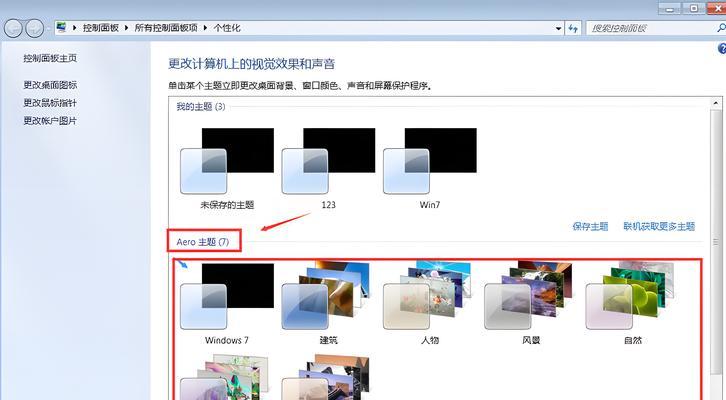
1.卸载控制面板中的软件
打开控制面板,点击“卸载程序”,在列表中找到需要卸载的软件,点击右键选择“卸载”即可。
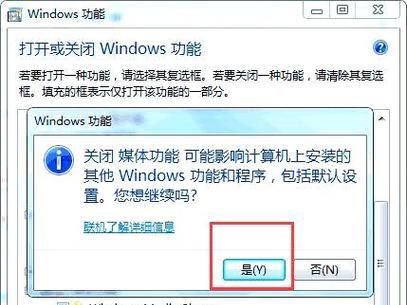
2.使用专业的卸载工具
如果控制面板的卸载功能无法移除某个软件,您可以尝试使用专业的卸载工具,例如RevoUninstaller等。
3.清理注册表中的残留项
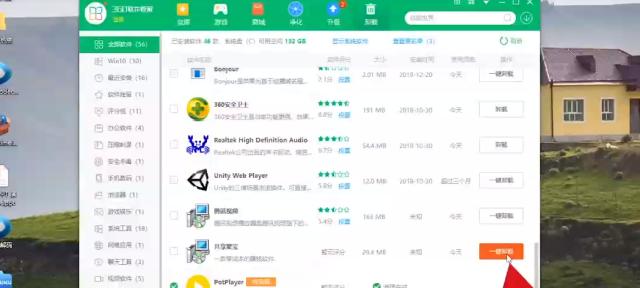
在卸载软件后,有些残留项可能会留在注册表中,使用注册表编辑器删除这些项可以彻底清理软件的痕迹。
4.删除相关文件和文件夹
有些软件在安装时会在电脑上创建文件和文件夹,卸载软件后,记得手动删除这些相关的文件和文件夹。
5.清理开始菜单和桌面图标
卸载软件后,相关的快捷方式可能会留在开始菜单和桌面上,可以手动删除这些快捷方式以保持桌面整洁。
6.卸载浏览器扩展和插件
如果您安装了某个软件的浏览器扩展或插件,卸载软件时也需要注意同时卸载这些扩展和插件。
7.检查自动启动项
有些软件会将自己添加到系统的自动启动项中,卸载软件后要确保将其从自动启动项中删除,以免影响系统启动速度。
8.清理注册表垃圾
在长时间使用电脑时,注册表中可能会积累大量垃圾项,可以使用注册表清理工具进行清理。
9.清理临时文件和缓存
卸载软件后,可能会留下一些临时文件和缓存,使用系统自带的磁盘清理工具可以清理这些文件。
10.注意卸载过程中的弹窗
在卸载软件时,有些软件可能会弹出询问是否要保留用户数据或者安装其他软件,要注意阅读并作出正确的选择。
11.查看程序是否正在运行
在卸载软件之前,确保该程序没有正在运行,否则可能会导致无法正常卸载。
12.防止误删系统文件
在卸载软件时,要特别小心不要误删系统文件或者其他重要文件,以免导致系统不稳定或无法正常运行。
13.注意卸载软件的顺序
如果存在多个相互依赖的软件需要卸载,要按照正确的顺序进行卸载,避免出现问题。
14.检查卸载后是否留下垃圾文件
在卸载软件后,可以使用系统自带的搜索功能检查是否留下了一些垃圾文件,如果有,手动删除它们。
15.保持系统及时更新
及时更新系统和软件可以修复安全漏洞和bug,减少不必要的软件卸载。
通过本文的指南,您可以轻松掌握Win7电脑上软件的正确卸载方法。清理掉不再需要的软件将为您释放宝贵的存储空间,并使电脑保持高效和整洁。记得按照步骤操作,注意避免误删重要文件,保持系统和软件的及时更新,使您的电脑始终保持在最佳状态。

























